În acest ghid vei afla cum să îți îndrepți orizontalul în videoclipurile sau imaginile tale cu ajutorul DaVinci Resolve într-un mod simplu și precis. Indiferent dacă ai o imagine sau un videoclip înclinat, este important să îți aliniezi orizontalul pentru a îmbunătăți estetica și a lăsa o impresie profesională. Cu câțiva pași și câteva funcții în DaVinci Resolve, poți fi sigur că orizontalul va fi întotdeauna drept.
Concluziile principale
- Utilizarea inspectorului pentru ajustarea unghiului de rotație.
- Folosirea instrumentului de grilă pentru asistență vizuală în aliniere.
- Ajustarea zoom-ului pentru a evita marginile negre după reglarea rotației.
Ghid pas cu pas
Pentru a îți îndrepta orizontalul în DaVinci Resolve, urmează acești pași simpli:
În primul rând, deschide DaVinci Resolve și încarcă videoclipul sau imaginea pe care dorești să o editezi. În acest caz, folosesc un videoclip care are deja un orizont înclinat. Ar trebui să vezi această imagine sau videoclip în cronologicul de procesare odată ce este încărcat.
Apoi, deschide inspectorul. Acesta se află în colțul din dreapta sus al DaVinci Resolve. Dacă inspectorul nu este vizibil, îl poți activa făcând clic pe "Inspector". Aici poți face diferite ajustări, inclusiv posibilitatea de a îți îndrepta orizontalul cu ajutorul unghiului de rotație (Rotation Angle).
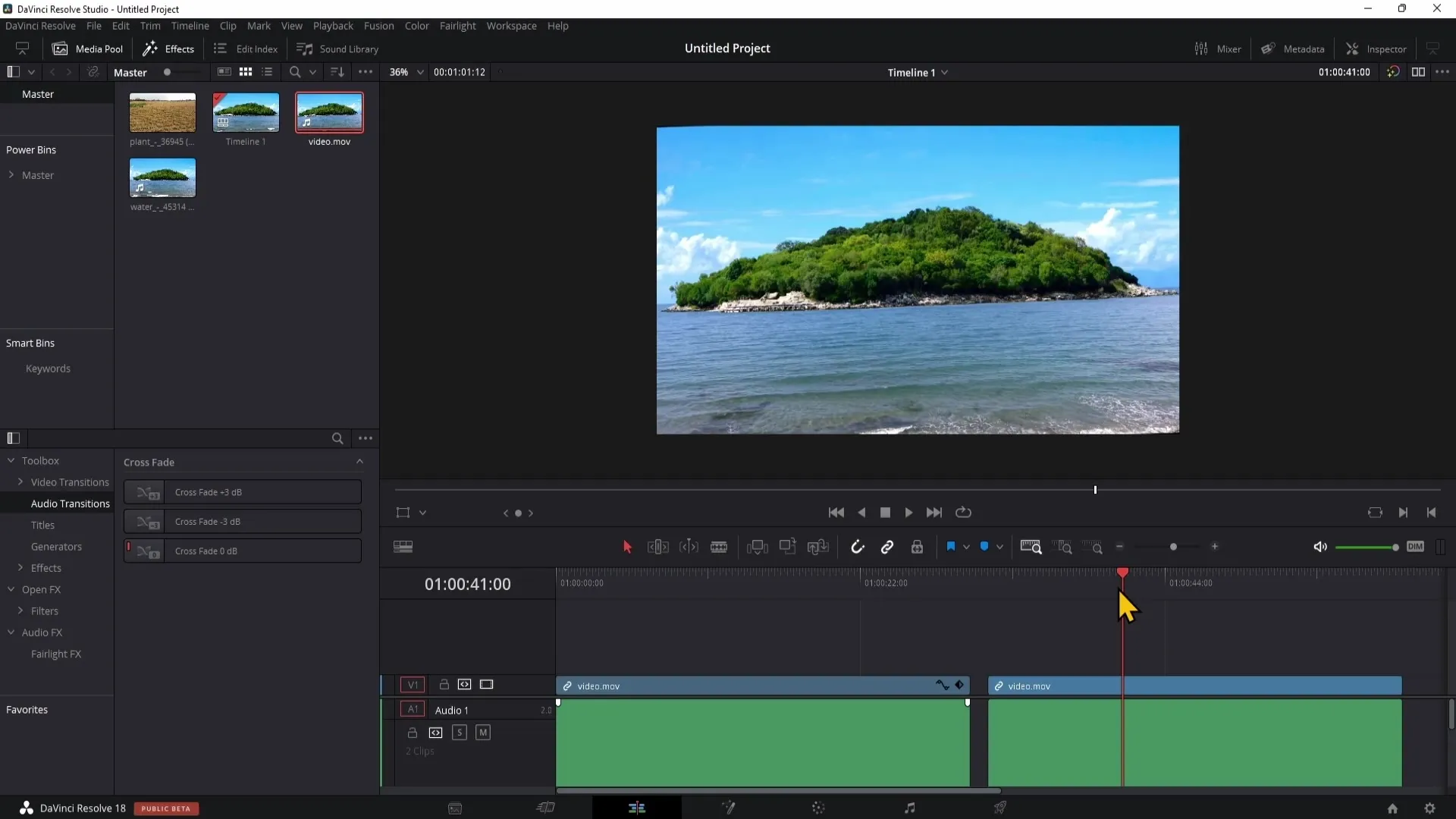
Acum poți ajusta orizontalul, modificând unghiul de rotație până când orizontul este drept. În acest pas uneori este dificil să știi exact cât să rotești pentru a obține o linie dreaptă. Pentru a te asigura că lucrezi precis, poți folosi o grilă pentru orientare.
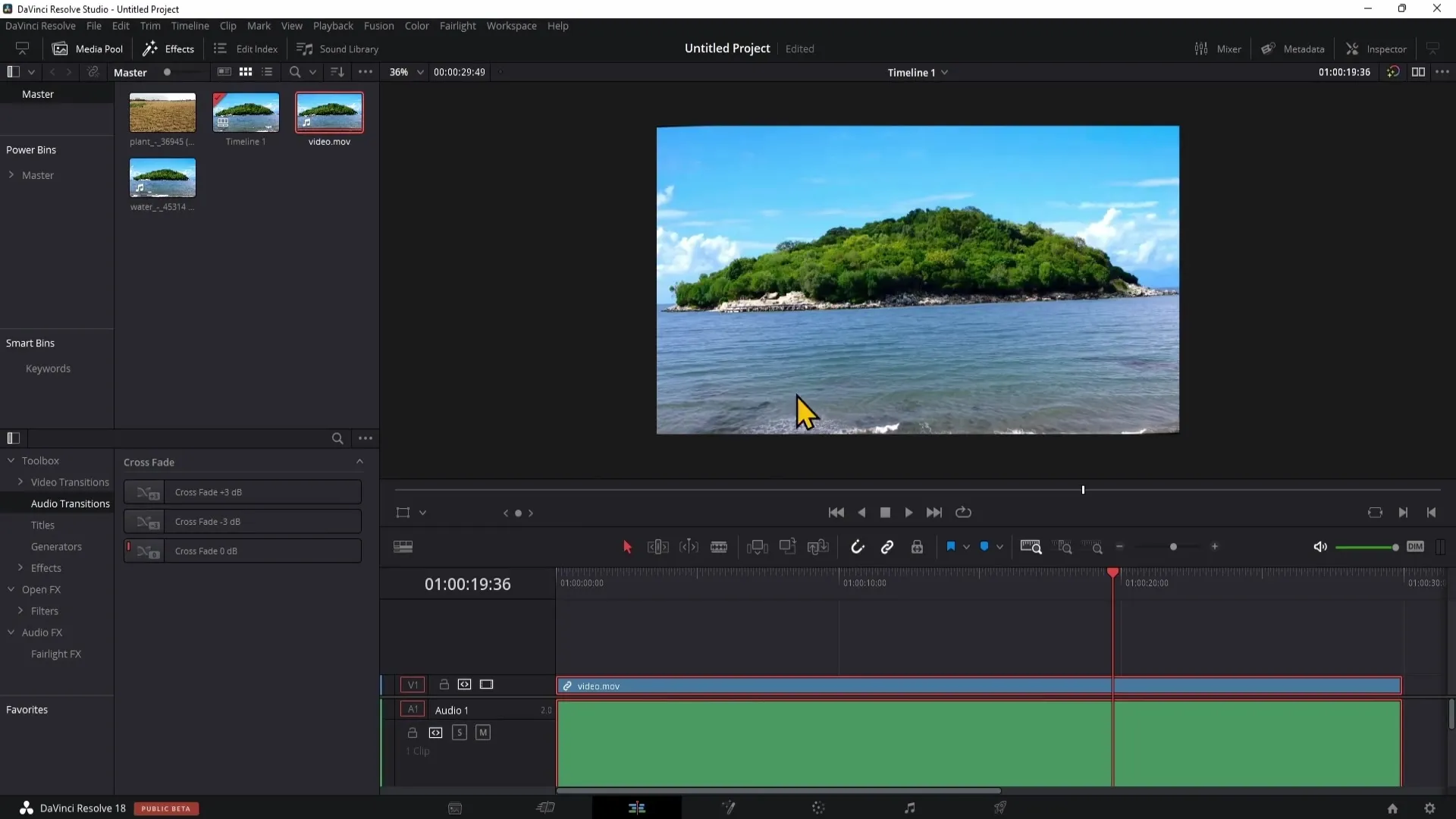
Mergi la efecte, făcând clic pe "Open FX" în colțul din stânga jos și apoi derulează pentru a găsi grila, care se află sub Resolve FX. Trage grila pe clipul tău pentru a o aplica. Astfel, vei avea linii vizibile care te vor ajuta la alinierea orizontalului.
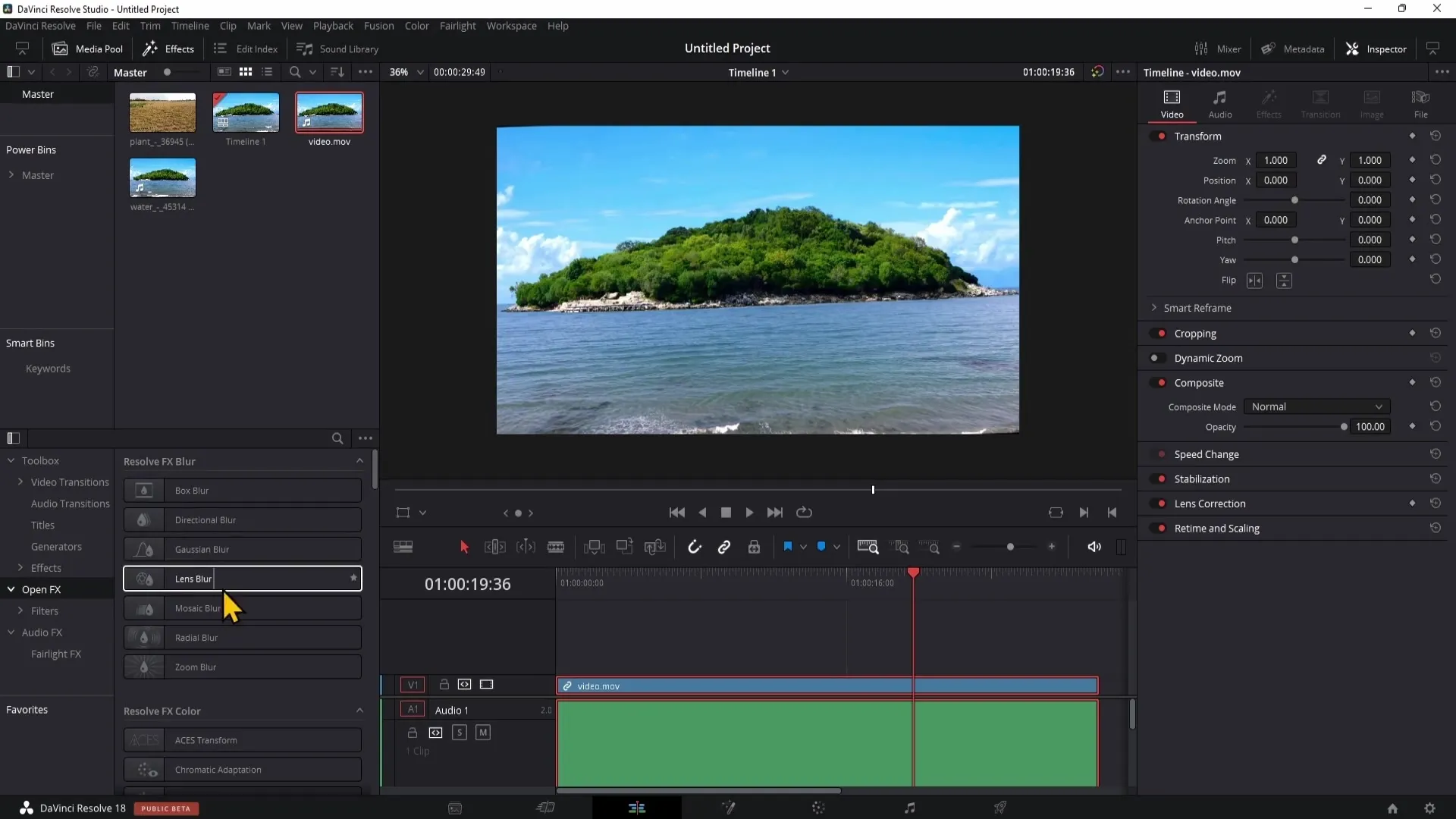
Grila poate fi ajustată individual. Pentru a o adapta la nevoile tale, mergi din nou la efecte și încearcă să modifici liniile (Row Cells). Dacă le muti în sus și în jos, vei observa că liniile orizontale se modifica corespunzător și te ajută să îți aliniezi orizontalul corect.
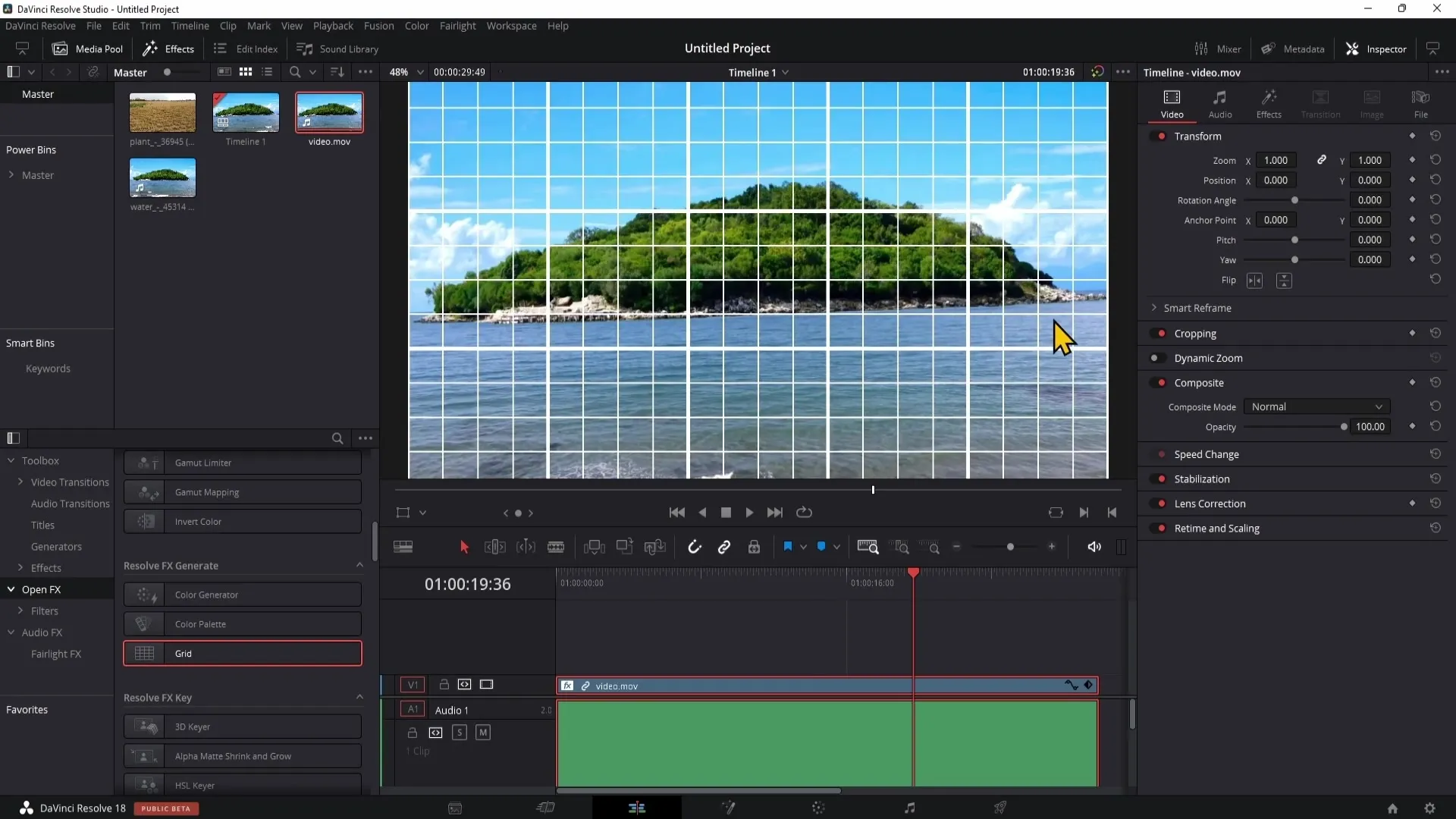
După ce ai ajustat grila, poți reveni la unghiul de rotație și să continui să îl ajustezi până când orizontalul este perfect aliniat. Dând dublu clic pe numărul unghiului de rotație, poți schimba valoarea. Poți apoi ajusta valoarea cu precizie folosind săgețile sus și jos, până când ești mulțumit.
Pentru a verifica, ar trebui să ajustezi din nou grila și să te asiguri că o linie dreaptă este vizibilă pe orizont. Uneori sunt necesare mici ajustări pentru a te asigura că totul este perfect aliniat.
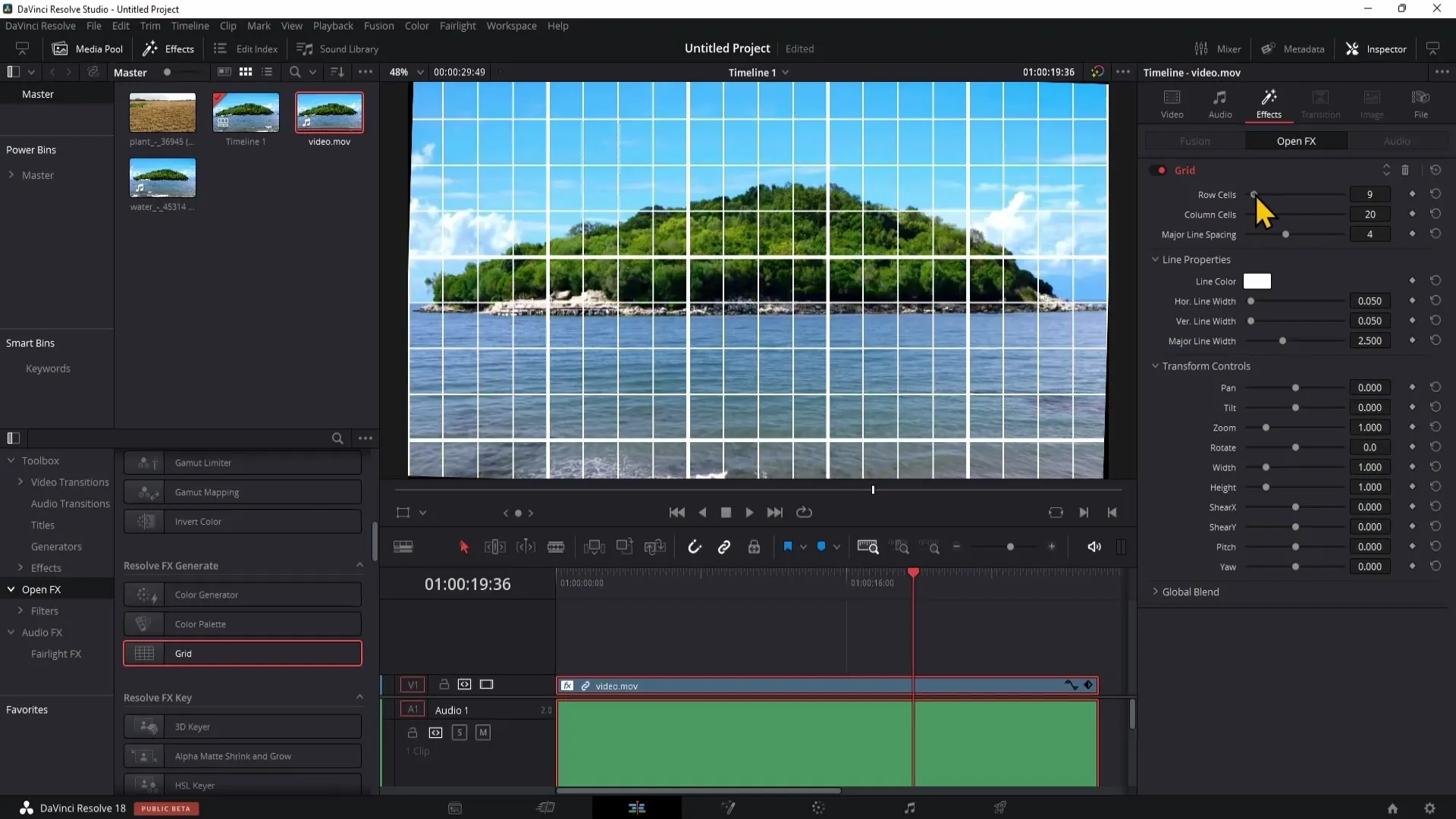
Odată ce ești mulțumit și orizontalul este drept, s-ar putea să vrei să elimini grila pentru a asigura o prezentare curată. Mergi înapoi la efecte și dă clic pe coșul de gunoi pentru a șterge grila.
După înlăturarea grilei, ar putea să fie vizibile marginile negre. Pentru a elimina aceste margini, mergi din nou la fila Video și ajustează setările de zoom până când marginile negre dispar.
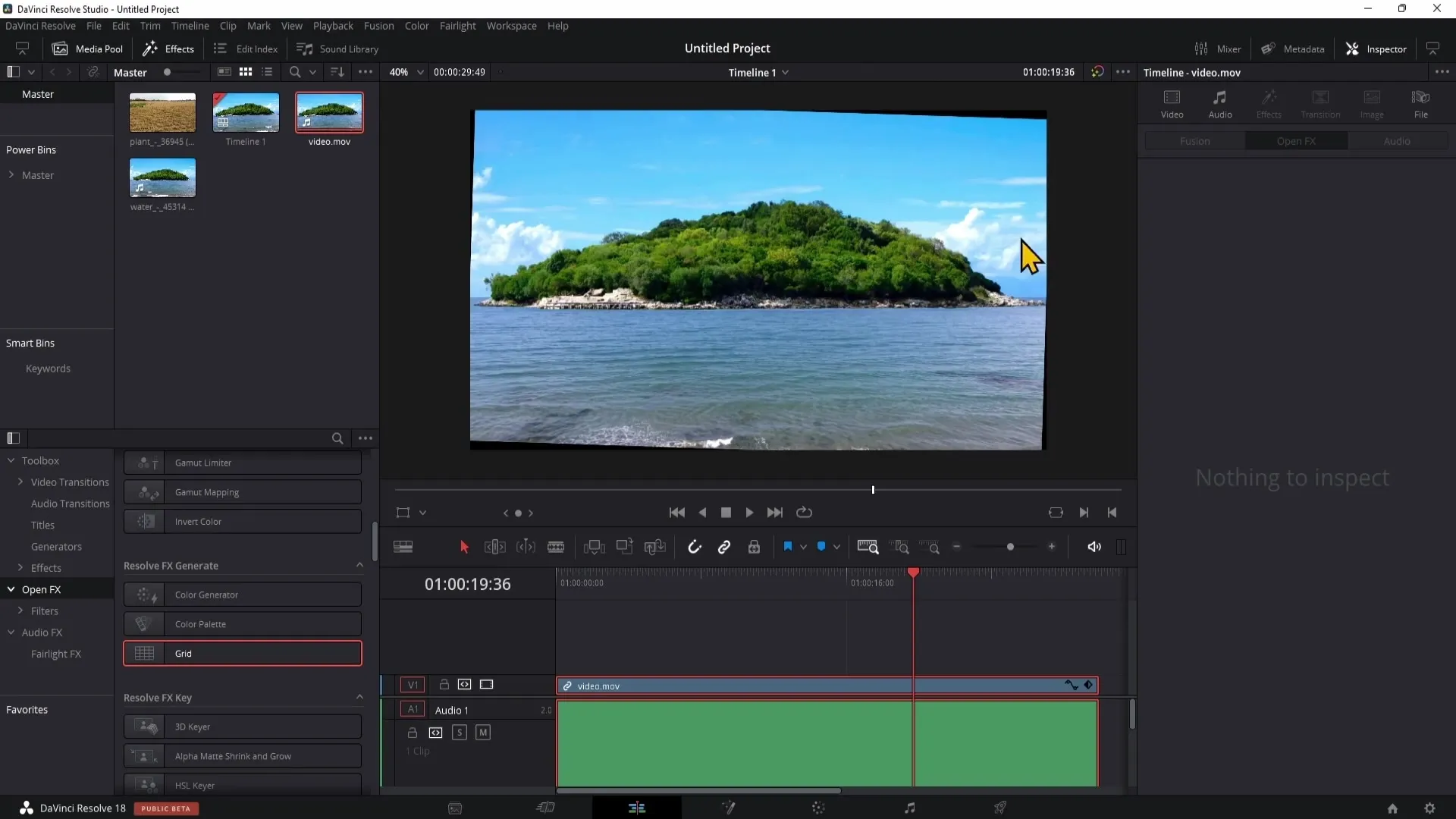
Poți ajusta și poziția pentru a te asigura că subiectul principal, cum ar fi o insulă, este bine vizibil în imagine. Fii creativ și asigură-te că compoziția rămâne echilibrată.
Concluzie
Având acest ghid, acum poți îndrepta orizontalul în DaVinci Resolve. Prin utilizarea inspectorului, a instrumentului de grilă și ajustarea zoom-ului, poți asigura că videoclipurile și imaginile tale arată profesional.
Întrebări frecvente
Cum deschid inspectorul în DaVinci Resolve?Inspectorul poate fi deschis prin colțul dreapta-sus al programului.
Care este avantajul grilei la dreptarea orizontului?Grila oferă instrumente vizuale pentru a asigura o linie dreaptă la orizont.
Cum pot să mă asigur că marginile negre dispar?Prin ajustarea zoom-ului în setările video.


